PPT演示文稿軟件中有很多箭頭形狀,想要利用箭頭形狀制作流程圖,該怎么制作一個(gè)好看的多步驟的流程圖示呢?下面我們就來(lái)看看實(shí)例介紹。

1、首先打開(kāi)我們電腦上面的PPT 2016演示文稿軟件,選擇新建一個(gè)空白的演示文稿,然后在板式設(shè)置中選擇空白板式。
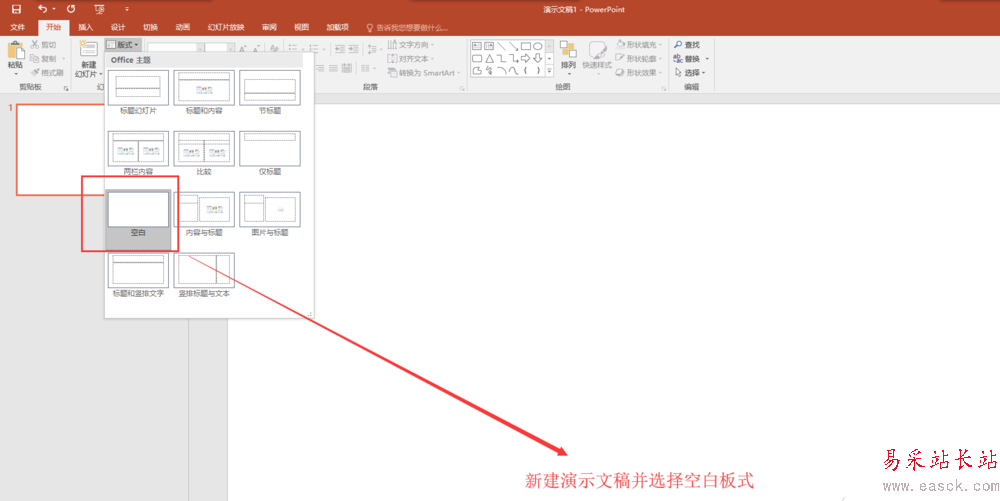
2、切換到插入菜單欄中,在插入一欄的形狀命令找到矩形形狀,然后在幻燈片頁(yè)上面繪制出一個(gè)大小合適的矩形出來(lái)。
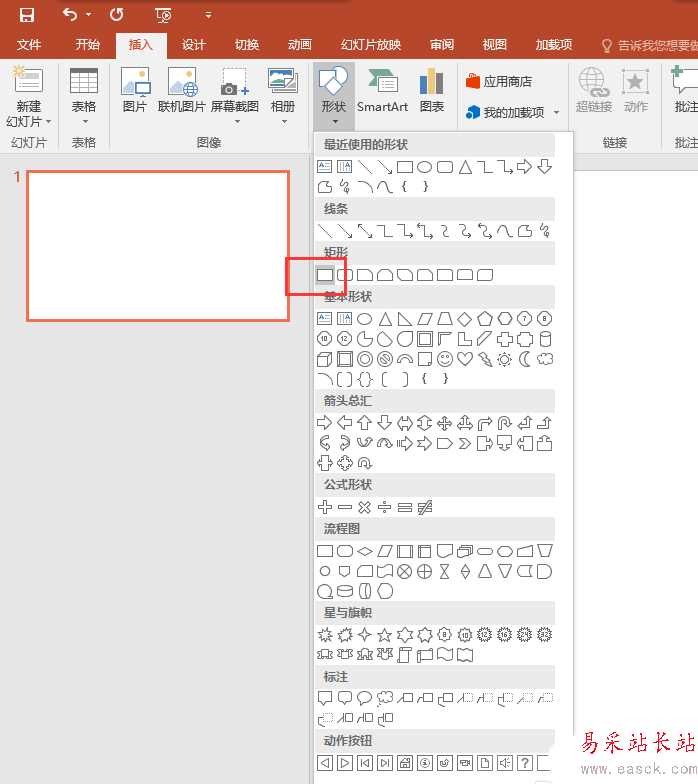
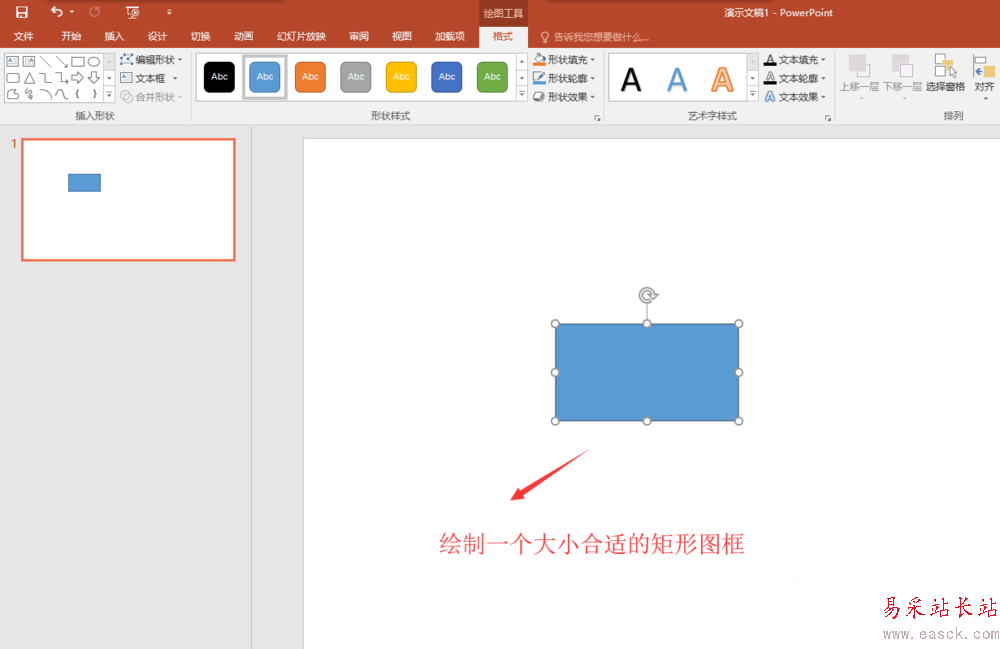
3、鼠標(biāo)右鍵繪制的矩形,選擇設(shè)置形狀格式命令,在設(shè)置形狀格式窗口中設(shè)置填充顏色等信息,然后為當(dāng)前這個(gè)矩形添加一個(gè)右下斜偏移的陰影效果。
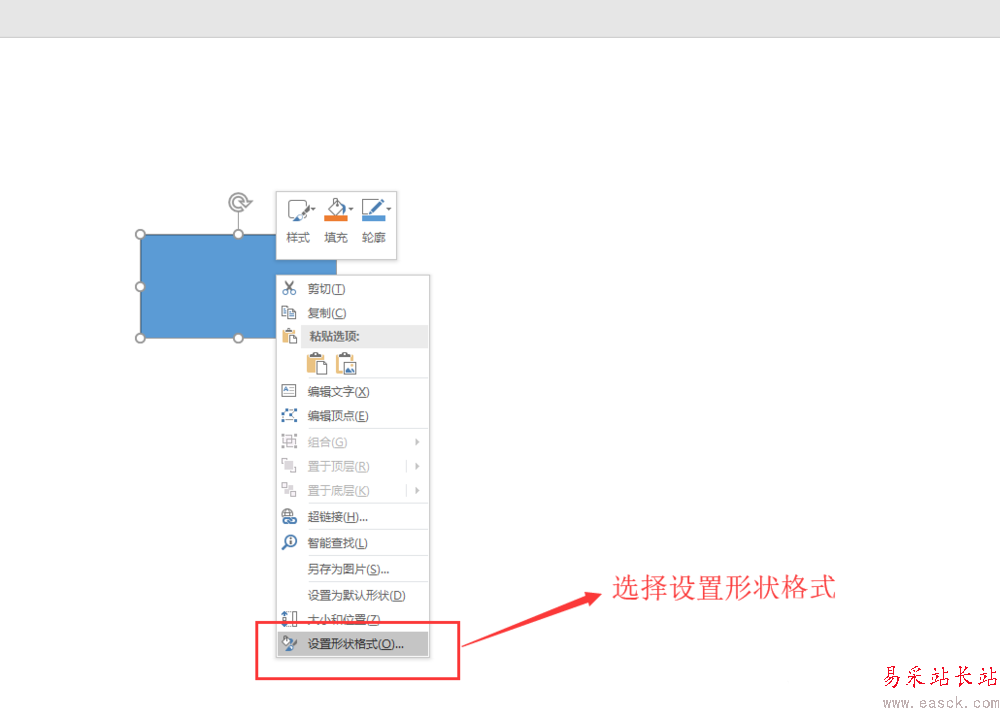
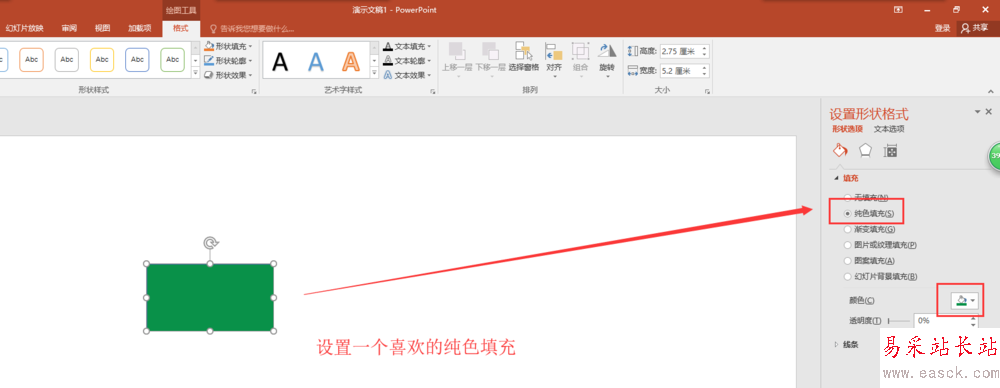
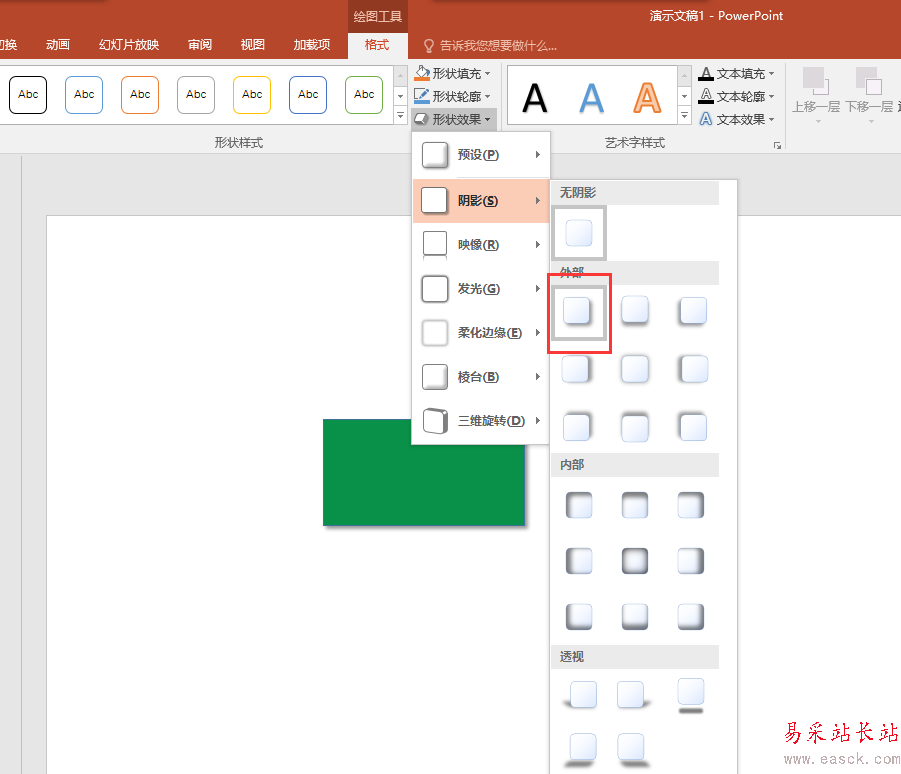
4、選中這個(gè)設(shè)置好的矩形,按住鍵盤上的shift+Ctrl鍵水平復(fù)制兩個(gè)出來(lái),然后在框選中這總共三個(gè)矩形,再次垂直復(fù)制一份出來(lái),得到了六個(gè)矩形并擺好這些矩形的位置。
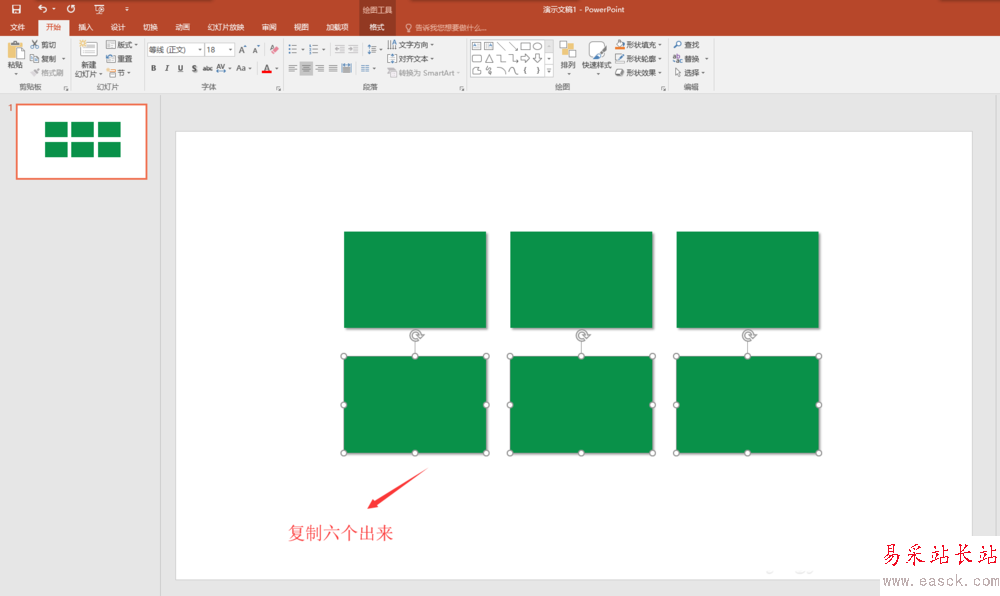
上一頁(yè)12 下一頁(yè) 閱讀全文
|
新聞熱點(diǎn)
疑難解答
圖片精選